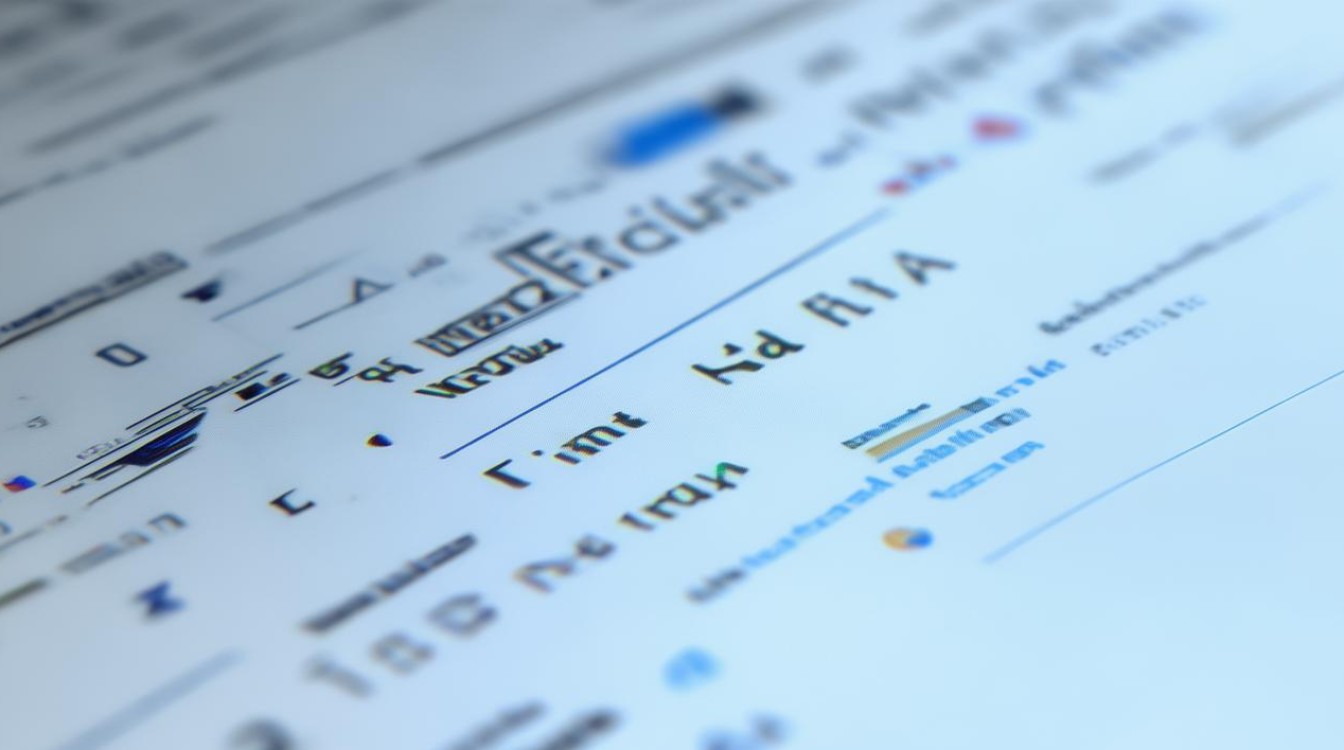win7光驱驱动
shiwaishuzidu 2025年4月15日 13:35:04 驱动 19
Win7光驱驱动可通过驱动精灵的百宝箱选项卡,点击“光驱修复”按钮来安装或更新,也可到设备制造商官网下载对应型号的Win7光驱驱动。
-
安装方法

- 使用设备管理器
- 查找光驱设备:在桌面上右键点击“计算机”图标,选择“管理”,打开“计算机管理”窗口,在左侧导航栏中点击“设备管理器”,在右侧窗口中找到“DVD/CD-ROM驱动器”类别,展开后即可看到系统中已安装的光驱设备。
- 更新驱动程序:右键点击光驱设备,选择“更新驱动程序软件”,在弹出的“更新驱动程序软件-(光驱设备名称)”对话框中,选择“自动搜索更新的驱动程序软件”,系统将会自动搜索并下载最新的光驱驱动程序,如果系统能够找到合适的驱动程序,按照提示完成安装即可,若系统无法自动找到驱动程序,可以选择“浏览计算机以查找驱动程序软件”,然后手动指定驱动程序所在的文件夹进行安装。
- 使用驱动精灵等第三方软件
- 下载安装软件:从官方网站或其他可靠渠道下载并安装驱动精灵、驱动人生等第三方驱动管理软件。
- 检测与修复:打开软件后,软件会自动检测系统中的硬件设备及驱动情况,切换到“百宝箱”选项卡(以驱动精灵为例),点击“光驱修复”按钮,在打开的“找不到光驱”修复界面中,直接点击“立即修复”按钮,软件将自动下载并安装适合你电脑型号和操作系统版本的光驱驱动程序。
- 通过Windows Update更新
- 打开Windows Update:点击“开始”菜单,选择“控制面板”,在控制面板中点击“系统和安全”,然后点击“Windows Update”。
- 检查更新:在Windows Update窗口中,点击“检查更新”按钮,系统将会自动搜索可用的更新,包括光驱驱动程序,如果有可用的光驱驱动更新,选择要安装的更新,然后点击“安装”按钮,按照提示完成安装过程。
- 使用设备管理器
-
常见问题及解决方法

- 光驱无法识别
- 检查物理连接:确保光驱的数据线和电源线连接牢固,没有松动或损坏的情况,如果连接正常,尝试重新插拔数据线和电源线,然后重启电脑。
- 检查设备管理器设置:打开设备管理器,查看光驱设备是否有黄色感叹号或问号标记,如果有,右键点击光驱设备,选择“启用”或“更新驱动程序软件”来解决问题。
- 检查BIOS设置:进入BIOS设置界面,检查是否禁用了光驱设备,如果在BIOS中找到了相关设置选项,将其设置为“Enabled”(启用),然后保存设置并重启电脑。
- 光驱读盘能力差
- 清洁光盘和光驱激光头:使用干净的柔软布轻轻擦拭光盘表面,去除灰尘和污渍,可以使用专门的光驱清洁盘对光驱激光头进行清洁,或者使用棉签蘸取少量酒精轻轻擦拭激光头,但要注意避免触碰激光头的核心部件。
- 调整光驱的读取速度:在光驱的属性设置中,尝试降低读取速度,以提高读取的稳定性,不同品牌和型号的光驱设置方法可能有所不同,一般可以在设备管理器中找到光驱设备,右键点击选择“属性”,然后在“详细信息”或“高级设置”等选项卡中进行调整。
- 安装驱动程序时出现错误
- 确认操作系统版本和驱动程序兼容性:确保下载的光驱驱动程序与你的Windows 7操作系统版本(如32位或64位)相匹配,不兼容的驱动程序可能导致安装失败或系统不稳定。
- 关闭杀毒软件和防火墙:某些杀毒软件或防火墙可能会阻止驱动程序的安装,在安装驱动程序之前,暂时关闭杀毒软件和防火墙,然后尝试再次安装,安装完成后,记得及时重新开启杀毒软件和防火墙。
- 光驱无法识别
Win7下光驱驱动的安装与维护需掌握正确方法,遇到问题时冷静排查解决,这样才能确保光驱在系统中稳定运行,满足用户读取光盘等需求。